こんにちは、のぼです。
今回は、
1週間でパソコンの基本操作を覚え、
ExcelとWordの操作、
周りにも迷惑かけずに
業務を効率よく
気持ちよくできる1番の方法
についてお話します。

現在
仕事において
パソコン作業
している皆さん、
パソコンの基本操作覚えないと
ExcelとWordの操作に影響及ぼす
操作上手くできず、
周りに迷惑かけそうで
業務がうまくできない
とお困りですよね?
この記事を読めば
1〜2週間程度しっかりと勉強することによって
パソコンの基本的な操作が身につくようになり、
その基本的操作を活かしてExcelとWordが
できるようになります。
そして、周りにも迷惑かけずに
気持ちよく業務ができます。
しかし!
読んでおかないと
基本的な操作を
覚えても同じことの繰り返しで
できたと実感しない。
基本的な操作を覚えても
周りから「役に立たない」
と言われてショックを受ける
とネガティブな感じになります。
自分の経験から
自分は今まで、
仕事において
パソコン操作して
ふと思いました。
上司や仕事仲間から
「パソコンの基本操作まだ慣れてないの?」
「業務を効率よく気持ちよく出来てるの?」
色々と問い詰められられたり、
操作適当で無駄な時間を過ごして
不安でいっぱいでした・・・
でも!
自分は1週間、
パソコンの基本操作を
1つ1つ必死で覚えました。
そして、
ExcelとWordの操作を
周りにも迷惑かけずに
業務を効率よく気持ちよく
できるようになりました。
本当にそんなんでできるんですか?
不安でいっぱいでです。

大丈夫です!
1週間でパソコンの基本操作を覚え、
ExcelとWordの操作、
周りにも迷惑かけずに
業務を効率よく気持ちよくできる1番の方法
以下、教えます!
方法は・・・
1 マウスやキーボードの使い方を覚える
1−1 マウス

マウスは動かせば画面に矢印(カーソル)
が出ており、動く役割をしてます。
次にボタンです。
①右クリック
Wクリックでメニューが出る
②左クリック
何かを選択する役割のボタンです。
例えばコンテンツの購入画面で
「購入する」がありますよね?
そこにカーソル合わせて
クリックすればいいのです。
1−2 キーボード

①文字入力
まずは文字入力について
ローマ字入力をお勧めします。
かな入力ですと
1字1字入力するので
どこがどこで探すの苦労で
時間かかりすぎて
ストレスが溜まって
効率悪くなります。
ローマ字入力ですと・・・
素早く入力できて
時間短縮でストレスなく
いけますね。
ローマ字は
どうやって入力した方がいいのか?
以下、表のリンクをあげますので
参考にしてください。
②ショートカットキー
コマンドキーを選択するにあたって
ショートカットキーは欠かせないですよね。
以下、これだけでも覚えたら十分こなせます!
ここではWindowsの場合をあげます。
・選択した項目をコピーする
Ctrl + C
・選択した項目を貼り付ける
Ctrl + V
・選択した項目を切り取る
Ctrl + X
・複数選択する
Shift + ↑→↓←Command + ↑→↓←
・全て選択する
Ctrl + A
・元に戻す
Ctrl + Z
・やり直し
Ctrl + Y
2 デスクトップのアイコンの意味や操作方法の理解
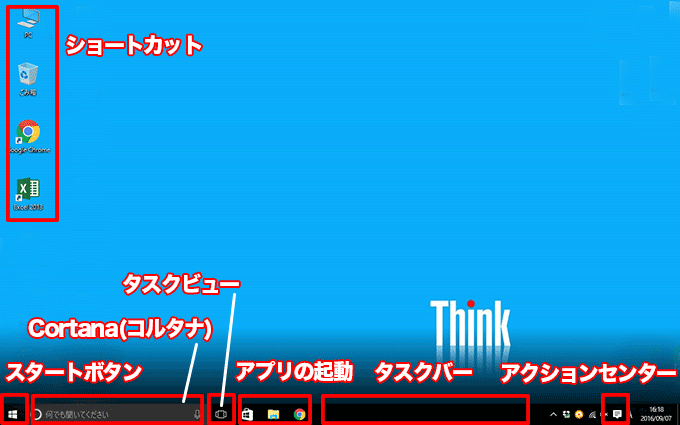
デスクトップとはパソコン起動したら
最初に出てくる画面ですよね。
いわゆるトップ画面です。
ここではWindows 10
について例にあげます。
どんなのがあるのか?
・スタートボタン
スタートメニューを表示するボタンです。
右クリックすると「クイックアクセス」
メニューという項目が表示されること
メニューを表示するボタンです。
右クリックすると「クイックアクセス」メニュー
という項目が表示されます。
・ショートカット
ダブルクリックで、アプリの起動やファイルを
開くことができます。
また、ファイルをアプリのショートカットアイコン
の上にドラッグ&ドロップして開くことも可能です。
ブラウザ等のショートカットを置いておくと便利です。
・Cortana(コルタナ)
スマホで使える音声アシスタントのような機能で、
パソコンのマイクに話しかけて単語を検索したり、
指示したアプリを起動したりできます。
クリックすれば文字入力も可能で、
そこに単語を入れると
パソコン内のソフトやファイルを検索してくれます。
・タスクビュー
Windows10から新しく搭載された機能。
開いているアプリを切り替えたり、仮想デスクトップを
切り替えることができます。
・アプリの起動
デスクトップと同様によく使うアプリを
タスクバーに登録(ピン留め)して、
ここから起動することが可能です。
デスクトップのショートカットと
上手く使い分けることをお勧めします。
・アクションセンター
アプリやセキュリティなど、Windowsの通知を
まとめて確認できる場所です。
また、よく使う設定とアプリに
すばやくアクセスできるのも特徴です。
改めて思うと・・・・
あーこんなに楽に出来てしまうんだなあ。
なんで今までこんな方法
理解できなかったんだろう。
と感じてました。
まとめ

ここまで読んでいただいて
いかがだったでしょうか?
今回は
1週間でパソコンの基本操作を覚え、
ExcelとWordの操作、
周りにも迷惑かけずに
業務を効率よく
気持ちよくできる1番の方法
をお話していきました。
パソコンの基本操作覚えないと
ExcelとWordの操作に影響及ぼす
操作上手くできず、
周りに迷惑かけそうで業務がうまくできない
と感じたら
1 マウスやキーボードの使い方を覚える
2 デスクトップのアイコンの意味や操作方法の理解
まずは今日から1週間、
この2つだけでいいので
実践してください。
必ず!
出来るようになります。
やってみないことには
次のステップには繋げられません。
自分はこれだけ覚えて
基本操作に1つ1つ慣れていき、
ストレスなくスムーズにいきました。
そして、
ExcelとWordの基本操作に
活かすことができて
周りにも迷惑かけず
気持ちよくできました。
諦めずに頑張って
業務効率化向上していきましょう!
最後まで読んでいただき、
ありがとうございました。